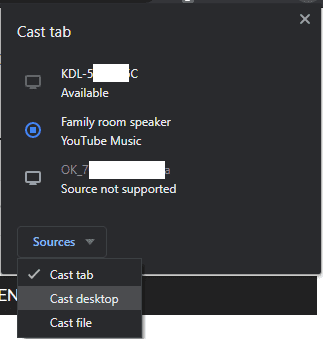Ako želite gledati video ili film na TV-u, ali on nema odgovarajuću aplikaciju za streaming i nemate dovoljno dug HDMI kabel, možda ćete se osjećati kao da nemate sreće. Međutim, ako imate Chromecast ili televizor s ugrađenim Chromecastom, možete emitirati karticu iz Chromea, video datoteku ili cijeli zaslon vašeg računala na drugi uređaj na vašoj mreži.
Napomena: Chrome je ranije podržavao emitiranje na Fire TV, Roku i Miracast uređaje. Google je uklonio tu mogućnost. Za korištenje ove značajke sada je potreban Chromecast ili TV s ugrađenim Chromecastom.
Zahtjevi sustava
Emitiranje kartice Chrome relativno je procesorsko intenzivno, kao minimum vam je potreban Intel i3 ili ekvivalentan CPU sa sustavom Windows 7. Za Mac vam je potreban barem MacBook pro 2010 s OS X 10.9.
Sve Chrome knjige iz 2014. i novije, podržavaju emitiranje kartice Chrome, modeli bazirani na Haswellu iz 2013. i Samsung Chromebook 2 također podržavaju emitiranje Chrome kartica. Rezultati na Linuxu razlikuju se ovisno o distribuciji, upravljačkim programima i radnom okruženju, ali se savjetuje da premašite minimalne zahtjeve sustava za Windows.
Sve platforme trebaju barem GPU ekvivalentan Intel 3000 integriranom grafičkom čipu. Svi uređaji moraju biti povezani na istu mrežu da bi mogli raditi
Emitiranje kartice
Da biste emitirali karticu iz Chromea, morate kliknuti ikonu s trostrukom točkom u gornjem desnom kutu prozora, a zatim s padajućeg popisa odabrati "Emitiraj".

U gornjem desnom kutu pojavit će se mali skočni prozor s popisom dostupnih uređaja. Samo trebate kliknuti na bilo koji uređaj na popisu da biste počeli emitirati na njega.

Povezivanje može potrajati nekoliko sekundi, ali nakon povezivanja pojavit će se dvije ikone. Plava pravokutna ikona sa simbolom Wi-Fi u kutu pojavit će se s desne strane trake proširenja u svim prozorima Chromea. Siva pravokutna ikona pojavit će se s desne strane kartice za karticu koja se pretvara.
Savjet: Prilikom emitiranja kartice, karticu možete vidjeti na oba uređaja, međutim, zvuk s kartice koja se emitira reproducirat će se samo na udaljenom uređaju.

Da biste zaustavili emitiranje kartice, kliknite prethodno spomenutu plavu ikonu na traci proširenja, a zatim kliknite uređaj na koji emitirate. Proces odvajanja trebao bi biti gotovo trenutačan.

Emitiranje drugih medija
Također možete odabrati emitiranje svoje radne površine ili audio ili video datoteke spremljene na vaše računalo. Da biste to učinili, odaberite vrstu medija koju želite emitirati iz padajućeg okvira "Izvori" na popisu uređaja na koje možete emitirati.